Cómo utilizar Cakebrew, la hermosa GUI de Homebrew para su Mac

Homebrew facilita a los usuarios de Mac la instalación de herramientas de línea de comandos, por lo que es lógico que se ejecute completamente desde la línea de comandos. Pero eso no significa que tener acceso a una interfaz gráfica de usuario no sea práctico de vez en cuando. Cakebrew es una GUI gratuita de Homebirew que hace que supervisar tu configuración sea un poco más fácil.
RELACIONADO: Cómo instalar paquetes con Homebrew para OS X
Claro, Homebrew puede ser todo sobre la línea de comando. Pero tal vez quiera ver una lista rápida de su fórmula instalada, o realizar una búsqueda rápida y ver para qué sirve la fórmula. En ambos casos, algunos usuarios preferirán una GUI, y Cakebrew es esa GUI. Es algo así como el Administrador de paquetes Synaptic de Ubuntu, pero para Mac (aunque no tan poderoso).
No hace falta decir que esta guía solo se aplica a las personas que ya tienen instalado Homebrew. Si no lo hace, puede consultar nuestro tutorial aquí.
Cómo instalar Cakebrew
Puede descargar el programa en Cakebrew.com. La aplicación viene en un archivo DMG, al igual que otras aplicaciones de Mac. Ábrelo y arrastra el ícono Cakebrew a la carpeta Aplicaciones.
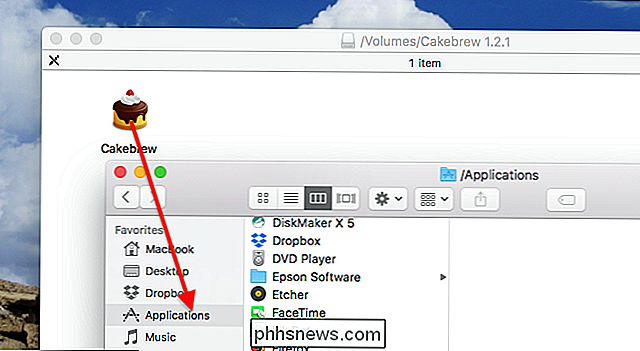
Alternativamente, si has configurado Homebrew Cask, puedes instalar Cakebrew usando este comando en la Terminal:
brew cask install cakebrewQue instalará automáticamente el programa en la carpeta "Aplicaciones" en su carpeta de inicio.
Cómo instalar software con Cakebrew
Instalar software con Cakebrew es ... bueno, un juego de niños. Puede navegar por una lista completa de todos los paquetes de Homebrew en la sección "Todas las fórmulas" de la aplicación.
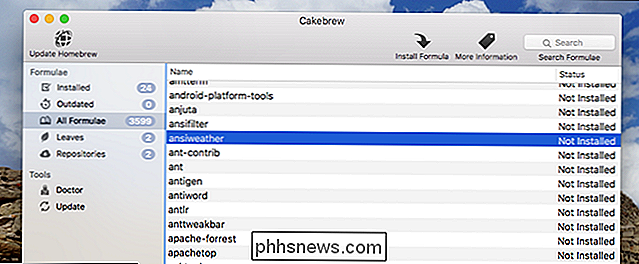
Aquí puede buscar, o simplemente desplazarse, a través de la lista completa de software disponible para usted. Haga clic en cualquier software para ver una descripción de las funciones en la parte inferior de la ventana.
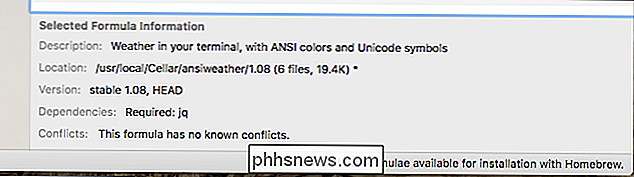
Para instalar cualquier aplicación, haga clic con el botón derecho en la lista y luego haga clic en "Instalar fórmula". Se le preguntará si está seguro.
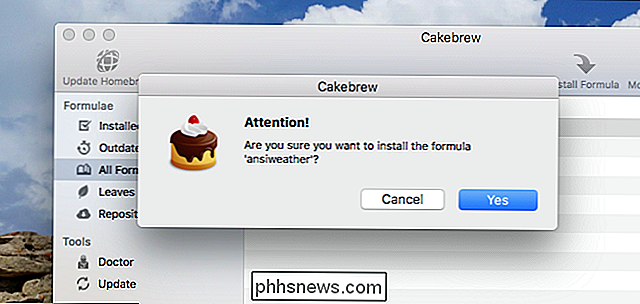
Haga clic en "Sí" y comenzará el proceso de instalación. Verá la salida, al igual que la instalación desde la Terminal.
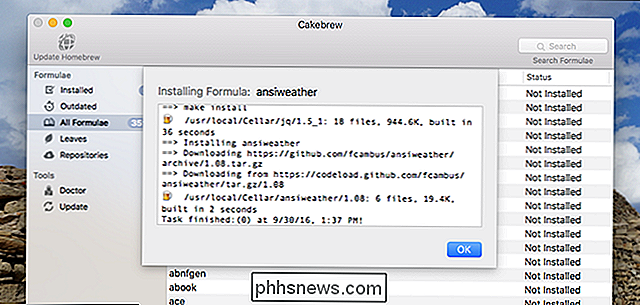
Y cuando se complete el proceso de instalación, recibirá una notificación. Entonces puede seguir adelante y usar la aplicación.
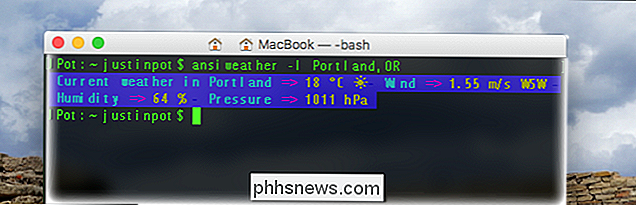
Podría decirse que es un poco más complicado que escribirbrew install ansiweather, pero es mucho más fácil buscar y explorar todas las herramientas disponibles para usted.
Y la mejor parte es que todo lo que instala desde la Terminal aparece en Cakebrew, así que si solo quiere usar esta herramienta para administrar lo que ya ha instalado, puede hacerlo.
Cómo desinstalar Homebrew Software con Cakebrew
Hablando de: también puedes desinstalar software en Cakebrew. La sección "Instalado" muestra todo lo que está instalado actualmente.

Puede desinstalar todo haciendo clic derecho y luego haciendo clic en "Desinstalar". La mayoría de las cosas en esa carpeta serán dependencias de programas que todavía usa, sin embargo, significa desinstalar ellos romperán cosas. Es por eso que es una buena idea revisar la sección "Hojas" en su lugar. Aquí, solo verá cosas de las que no dependen otros programas para funcionar.
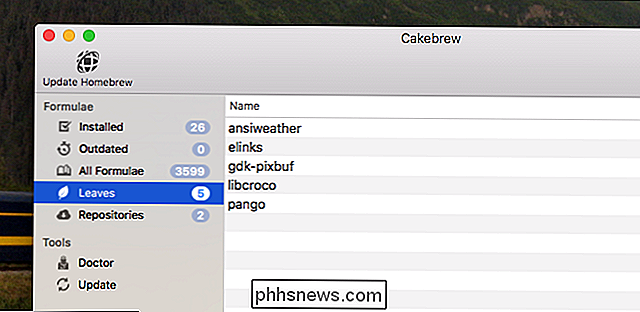
Puede desinstalar las cosas aquí sin preocuparse, así que adelante.
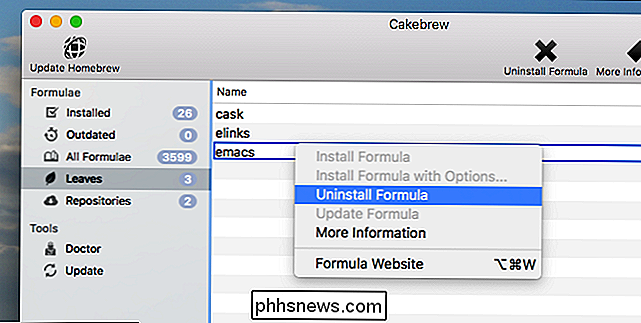
Mantenimiento de la configuración de Homebrew
Hay dos herramientas clave que ofrece Cakebrew : Doctor y actualización. Doctor correbrew doctor, que genera una lista de posibles problemas con su configuración de Homebrew.
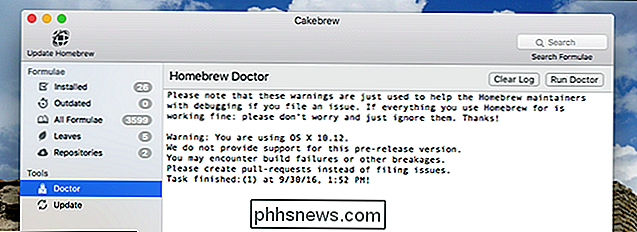
Si su Homebrew sigue fallando, es una buena idea ejecutar esto y solucionar los problemas enumerados.
The second herramienta, "Actualización", ejecutaactualización brew, lo que garantiza que Homebrew y todas sus aplicaciones estén actualizadas.
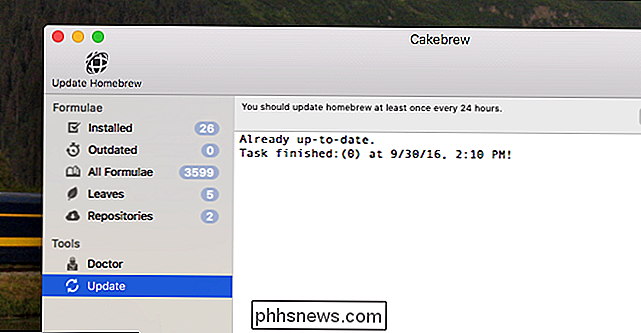
Es una buena idea ejecutar esto regularmente, especialmente justo antes de instalar cualquier cosa.
Advertencia de Cakebrew: no es compatible con Homebrew Cask
Realmente solo tengo una queja sobre Cakebrew: no puedes utilizarla para explorar las aplicaciones que ofrece Homebrew Cask. Este repositorio le permite instalar aplicaciones de GUI, como Chrome o Onyx. Sería estupendo tener una herramienta de GUI para examinar las aplicaciones de GUI, pero lamentablemente eso no es ... al menos todavía.
Incluso con esta limitación, Cakebrew es una gran herramienta para cualquier usuario de Homebrew que tenga a mano. No lo usarás cada vez que uses Homebrew, pero apuesto a que ocasionalmente estarás feliz de tenerlo.

Cómo duplicar la pantalla de su dispositivo Windows o Android en su Roku
Los dispositivos Roku obtuvieron recientemente una función de "duplicación de pantalla". Con unos pocos clics o toques, puede reflejar una pantalla de Windows 8.1 o Android en su Roku. Funciona de forma similar al AirPlay de Apple o al reflejo de la pantalla de Chromecast de Google. Esto funciona junto con el estándar abierto de Miracast que está integrado en PC con Windows 8.

Cómo firmar PDF desde Dropbox en iOS
Los archivos PDF son el método de facto para compartir documentos importantes entre las partes. Afortunadamente, los PDF son generalmente mucho más fáciles de firmar hoy en día, y las cosas se vuelven aún más fáciles con la capacidad de firmar archivos PDF desde Dropbox en iOS. Dropbox es una excelente manera de transferir archivos rápidamente entre dispositivos.


